Cómo activar / desactivar subtítulos en su televisor Samsung
Otra Guía útil / / August 05, 2021
Cuando comenzamos a usar los televisores con la última tecnología, a algunos de nosotros nos resultó difícil usar todas las funciones, ya que no tenemos las instrucciones. Samsung tiene una variedad de televisores. Los subtítulos son una necesidad para la mayoría de nosotros, ya que tenemos una gran variedad de películas y programas. Con acceso a Internet, podemos obtener contenido en todo el mundo, pero es difícil encontrarlo en nuestro idioma preferido. Los subtítulos son salvadores cuando quieres ver algo y no puedes encontrarlo en tus idiomas preferidos. Por tanto, es importante saber cómo activar / desactivar los subtítulos en su Samsung TV para una experiencia sencilla en películas o programas de televisión.
No se trata solo de no encontrar contenido en los idiomas preferidos porque los subtítulos pueden ayudar cuando no podemos entender los diálogos, que se hablan de diferentes maneras. Si está aprendiendo un nuevo idioma, los subtítulos también son útiles. Configurar subtítulos es fácil en computadoras y teléfonos móviles, pero por otro lado, enfrentamos dificultades con la televisión ya que no estamos familiarizados con su configuración. La razón detrás de las dificultades para configurar subtítulos en televisores se debe a varias empresas.
Como cada empresa tiene sus propios diseños del menú de configuración, tenemos diferentes formas de configurar los subtítulos. Es fácil en computadoras y dispositivos móviles porque la mayoría de nosotros usamos los mismos reproductores de video, e incluso si usamos diferentes reproductores, tienen configuraciones similares. Por lo tanto, es difícil activar / desactivar los subtítulos en su televisor Samsung porque todos los televisores tienen diferentes configuraciones para activar y desactivar los subtítulos.

Cómo activar / desactivar subtítulos en su televisor Samsung
Desde teléfonos móviles hasta electrodomésticos, Samsung ha demostrado que sus productos son los mejores. Samsung tiene un gran mercado en electrónica. La mayoría de nosotros usamos televisores. Los televisores se convirtieron en parte de la vida. Comenzó con televisores en blanco y negro, y después de eso, hemos visto una revolución en la televisión. TV LED, LCD, ANDROID, etc. son normales en estos días. Vamos a proporcionar una guía paso a paso para activar / desactivar subtítulos en su televisor Samsung.
- Primero tienes que acceder ajustes, puede hacerlo usando el teclado direccional de su control remoto.
- Una vez que esté en la configuración, seleccione general y luego vaya a la opción de accesibilidad. En el menú de accesibilidad, encontrará diferentes configuraciones, y debe seleccionar el ajuste de subtítulos opción. Después de eso, verá tres opciones de subtítulos diferentes.
- Ahora, habilite o deshabilite la primera opción "subtítulo" para activar o desactivar los subtítulos. La segunda opción, 'modo de subtítulos,"Le permitirá elegir diferentes idiomas. Pero la disponibilidad de idiomas depende de la empresa de transmisión o de la disponibilidad de subtítulos. Por último, la tercera opción de subtítulos "opciones de subtítulos digitales" le permitirá cambiar el estilo de fuente, tamaño de fuente, color de fuente, color de fondo de las fuentes.
- En algunos televisores Samsung, hay una opción más llamada "Subtítulos cerrados separados". Esta opción le permitirá mostrar subtítulos en diferentes áreas de la pantalla según su elección.
Si está utilizando un televisor Samsung antiguo, es posible que tenga un menú de configuración diferente. Siga los pasos que se mencionan a continuación para activar / desactivar los subtítulos en televisores Samsung antiguos.
Primero, debe abrir el menú con el control remoto de su televisor, luego busque la opción Configuración y preferencias y selecciónela. Dentro del menú Configuración y Preferencias, verá la opción de Título. Seleccione esa opción y se activará O desactivará los subtítulos. Es posible que algunos modelos muy antiguos no tengan la opción de subtítulos. En este caso, los subtítulos están habilitados de forma predeterminada si están disponibles y no puede modificarlos.
Conclusión
Los diferentes modelos pueden tener diferentes formas de habilitar subtítulos, pero los pasos que proporcionamos son generales y la mayoría de los modelos tienen la misma forma de habilitar los subtítulos. La disponibilidad de subtítulos depende de la empresa de transmisión y de los archivos disponibles para subtítulos. Algunas aplicaciones diferentes, como Amazon Prime, Netflix, Hotstar, tienen su propia configuración de subtítulos y el usuario debe girar y configurarlas para mostrar subtítulos. De esta manera, puede habilitar y deshabilitar subtítulos fácilmente y usarlos de acuerdo con su elección.
Selección del editor:
- Mi TV 4 Pro Series de Smart TV para obtener actualizaciones de Android 9 Pie
- Televisor LED inteligente 4K Ultra HD totalmente nuevo de Element - ¿Debería comprarlo?
- ¿Cómo transferir imágenes de Google a Amazon Photos?
- Cómo eliminar todos los mensajes en Telegram
- Descargar Google Camera para Redmi 10X y 10X Pro [GCam Go APK agregado]
Rahul es un estudiante de Ciencias de la Computación con un gran interés en el campo de los temas de tecnología y criptomonedas. Pasa la mayor parte de su tiempo escribiendo o escuchando música o viajando a lugares desconocidos. Cree que el chocolate es la solución a todos sus problemas. La vida pasa y el café ayuda.


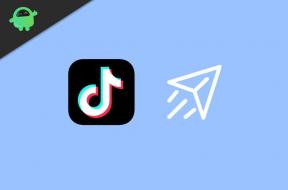
![Cómo instalar Stock ROM en iLovfa F512 [Archivo de firmware]](/f/a6dc85dbc7ba1c2fc122896e591d9ff7.jpg?width=288&height=384)